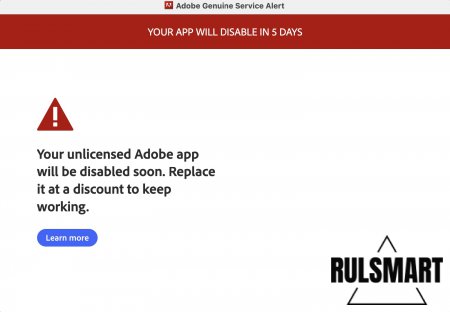|
|
Adobe Genuine Service Alert – как отключить (пошаговая инструкция) |
|
| | Просмотров: 101 | |
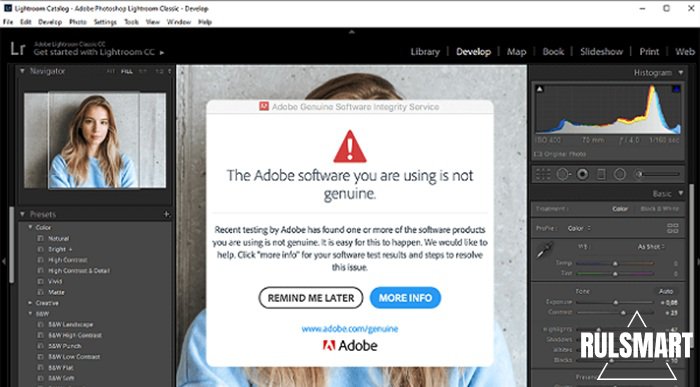 Количество установленных приложений на персональном компьютере может варьироваться от нескольких десятков, до нескольких сотен. Мы используем различное программное обеспечения для развлечения, просмотра видео, прослушивания музыки, редактирования различных файлов, общения, игр. Однако нередко может возникнуть ситуация, когда некое программное обеспечение выдает ошибку, причем не только в момент использования. Владельцы продуктов Adobe иногда могут сталкиваться с появлением уведомления Adobe Genuine Service Alert, которое указывает на использование нелицензионного продукта компании, как же избавиться от этого уведомления? Первым делом вам нужно зайти в параметры операционной системы Windows, открыть список всех установленных приложений и удалить Adobe Application Manager. Как можно понять по названию, данное приложение является менеджером всех продуктов компании Adobe, следовательно оно может проверять актуальность версии программ и лицензионной ключ продукта. В случае использования пиратского программного обеспечения вы будете получать ошибку. Также следует проверить Adobe\OOBE\PDApp\core на системном диске и удалить оттуда все файлы, начинающиеся с AAMxxx и PDxxx. | |